בין אם אתה צלם מנוסה או סתם מישהו שרוצה מצלמה טובה לאותם רגעים מיוחדים, ה-iPhone 11 Pro מושלם. עם שלוש עדשות שונות מאחור, זה אמור לתת לך את היכולת לצלם כל סוג של תמונה שתרצה.
תוכן
- קריאה קשורה
- מדוע מצלמת ה-iPhone 11 Pro שלי מטושטשת?
-
כיצד לתקן את מצלמת ה-iPhone 11 Pro שלי
- ודא שאתה משתמש בעדשה הנכונה
- נקה את העדשה
- הסר את התיק שלך
- סגור בכוח את האפליקציות שלך
- בדוק אם יש עדכון תוכנה
- נקה את המטמון
- הפעל מחדש את האייפון שלך
-
איפוס להגדרות היצרן
- פוסטים קשורים:
קריאה קשורה
- להלן תכונות המצלמה החדשות העיקריות באייפון 11 ובאייפון 11 פרו
- 7 טיפים להפיק את המרב ממצלמת ה-iPhone 11 Pro שלך
- 9 אפליקציות המצלמה/תמונה הטובות ביותר עבור משתמשי אינסטגרם של iPhone
- האם Deep Fusion היא תכונת שוברי הקופות של מצלמת האייפון 11?
- מה חדש ב-iOS 14?
וזו רק החומרה. בצד התוכנה, יש לנו כעת "מצב לילה" תקין. בנוסף, אפל שיפרה את עיבוד התמונה ואף מאפשרת לך להקליט עם יותר ממצלמה אחת בכל פעם. אבל מה אתה אמור לעשות אם המצלמה של האייפון שלך פועלת?
מדוע מצלמת ה-iPhone 11 Pro שלי מטושטשת?
זו לא בעיה ספציפית לאייפון 11 פרו, אם כי היא הפכה נפוצה יותר. פורומי התמיכה של אפל המשיכו לראות מקרים של משתמשים שחווים בעיות עם המצלמות שלהם. לפעמים, המצלמה פשוט מטושטשת (שזה פתרון קל), או שהמצלמה מושחרת לחלוטין דרך העינית.
ישנם מקרים שבהם משתמשים גילו שרק חלק מהמצלמה מטושטש, בעוד השאר בסדר גמור. למרות שכל המקרים האלה יכולים להיות מעצבנים, אתה לא צריך להניח שיש בעיית חומרה מיד.
כיצד לתקן את מצלמת ה-iPhone 11 Pro שלי

הודות לקהילת האייפון, לא חסר לך מזל ולא צריך ללכת ישר לחנות אפל שלך. מצאנו כמה שיטות שונות כדי לנסות לגרום לאייפון שלך לעבוד שוב.
ודא שאתה משתמש בעדשה הנכונה
הצעד הראשון שאתה רוצה לעשות אם אתה חווה טשטוש בתמונות שלך הוא לבדוק באיזו עדשה אתה משתמש. יש עדשה לכל רגע, ואתה לא רוצה להשתמש בעדשה הלא נכונה. להלן פירוט של למה ניתן להשתמש בכל עדשה:
- עדשת הטלפוטו (52 מ"מ) מיועדת לצילום פורטרט ומאקרו (קריאה כ: תקריב).
- עדשת הזווית הרחבה (25 מ"מ) משמשת בדרך כלל לנושאים אדריכליים, פנים ונוף.
- עדשת הזווית האולטרה-רחבה (3 מ"מ) נועדה ללכוד סצנה שמדגישה את הנושא שלה כדי להיראות גדול מהרקע שלה.
על מנת לעבור בין השלושה, בצע את השלבים הבאים:
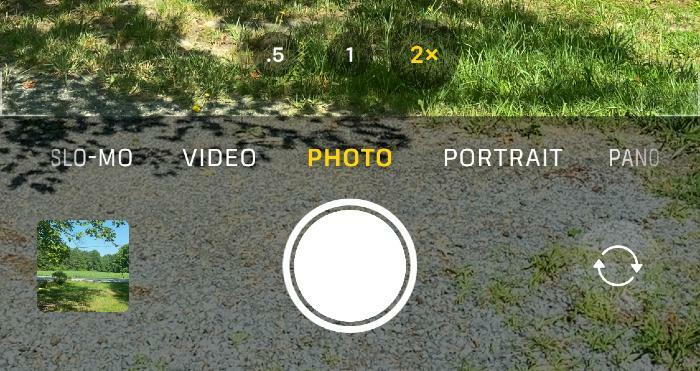
- פתח את אפליקציית המצלמה.
- ודא שאתה פועל תמונה באפליקציה.
- בחלק התחתון של העינית, יש שלוש אפשרויות: .5x, 1x ו-2x.
אפשרות ה-0.5x היא עדשת הזווית האולטרה-רחבה שלך, ה-1x היא עדשת הזווית הרחבה הסטנדרטית, וה-2x היא עדשת הטלפוטו של 52 מ"מ. הקשה על המספר תחליף בין העדשות ותבחין בהבדל בעינית.
נקה את העדשה
אז אחת הבעיות הגדולות ביותר שאנשים נתקלים בהן בעת צילום תמונות היא שהעדשות שלהם מלוכלכות. הוצאת הטלפון שלך לכיס או מארנק והוצאה ממנו, סביר להניח שתגרום לכך שתשים את האצבעות על מודול המצלמה בנקודת זמן כלשהי.
לכן, אם אתה מגלה שיש לך קצת טשטוש, נסה לקחת מטלית מיקרופייבר ולנגב אותה. אתה לא צריך להשתמש באחת ממטליות המיקרופייבר הגדולות יותר, אבל אפילו משהו כמו מגבון למשקפיים שלך יעשה את העבודה.
הסר את התיק שלך

במהלך הזמן, התיק שלך נוטה להישחק ולא יתאים או ירגיש כמו שהוא עשה כשקיבלת אותו לראשונה. זה יכול לגרום לבעיות מסוימות אם החלק שמסביב למצלמה משתחרר ובסופו של דבר מכסה חלקית את אחת העדשות.
בעיה פוטנציאלית נוספת היא עבור אלה המשתמשים במארזים עמידים למים כמו LifeProof FRE. כיסויים אלה נועדו להגן על האייפון שלך מכל האלמנטים, אך עדיין יש חתיכת פלסטיק מעל העדשות. זה יכול לגרום לעיוות ויגרום לתמונות שלך להיות פחות מהממות.
במאמץ לחצות את כל הבעיות הפוטנציאליות, נסה להוציא את האייפון מהמארז ולצלם שוב את התמונה. אם זו הייתה הבעיה, אולי הגיע הזמן לתיק חדש.
סגור בכוח את האפליקציות שלך

תרופה נפוצה נוספת לכל אפליקציה שאינה פועלת כראוי היא לסגור אותה. אבל במקרה זה, אינך רוצה פשוט לסגור את אפליקציית המצלמה. במקום זאת, תרצה לסגור את כל היישומים הפתוחים שלך לפני שתנסה לצלם שוב את התמונה.
- בטל את נעילת האייפון שלך.
- החלק למעלה מלמטה והשהה לרגע כדי להעלות ריבוי משימות.
- החלק למעלה על כל תצוגה מקדימה של כל אפליקציה כדי לסגור את כל האפליקציות הפתוחות שלך.
- חזור למסך הבית על ידי הקשה על התצוגה.
- פתח את אפליקציית המצלמה.
בדוק אם יש עדכון תוכנה

כשזה מגיע לצלילה לפתרון בעיות נוסף, שלב שימושי אחד הוא לבדוק פעמיים ולוודא שהתוכנה שלך מעודכנת. זה נכון במיוחד לאחרונה, מכיוון שאפל שחררה כמה עדכונים "נקודתיים" בקצב תכוף יותר. כך תבדוק את התוכנה שלך:
- פתח את ה הגדרות אפליקציה באייפון שלך.
- בֶּרֶז כללי.
- בחר עדכון תוכנה.
סיבה נוספת לכך היא אם אתה במקרה במחזור הבטא של iOS, שכן מהדורות מגיעות בתדירות גבוהה אפילו יותר מהגרסאות היציבות. אז חשוב לוודא שהאייפון שלך מעודכן, מכיוון שיכולים להיות כמה באגים שגורמים לאייפון 11 Pro שלך להתחמם יתר על המידה.
נקה את המטמון
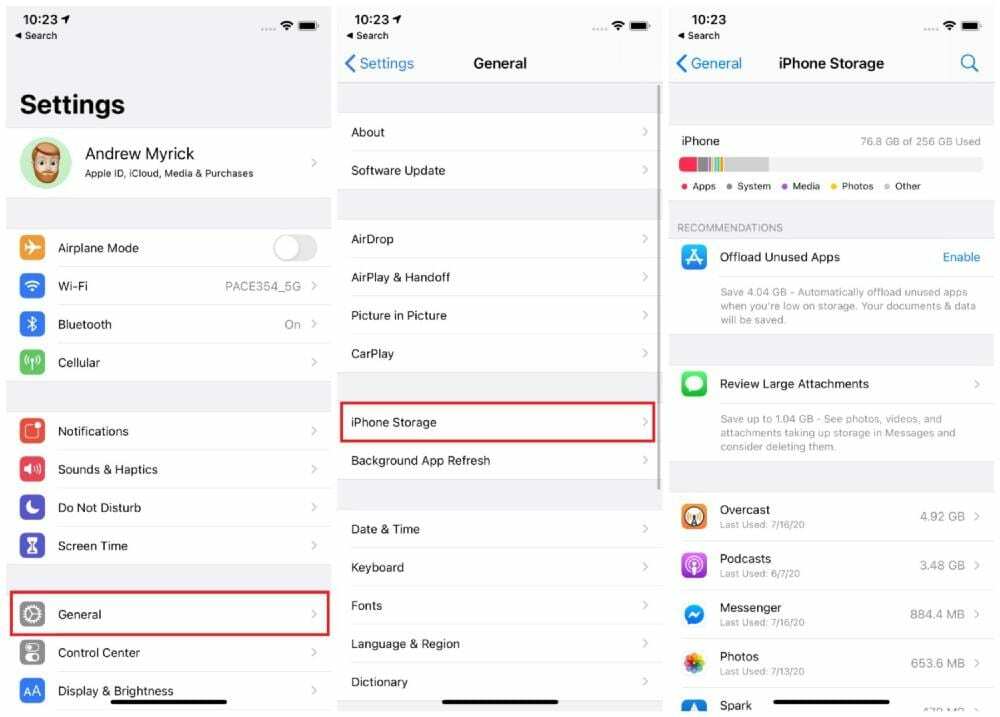
לפעמים אפליקציות שתופסות מקום רב או שלא נעשה בהן שימוש במשך זמן רב יכולות לגרום לאייפון שלך לפעול. זה הזמן שבו תרצה להיכנס לאפשרויות האחסון שלך באייפון שלך ולסדר את הדברים.
- פתח את ה הגדרות אפליקציה באייפון שלך.
- בֶּרֶז כללי.
- בֶּרֶז אחסון לאייפון.
מכאן, תרצה לאתר אפליקציות שמשתמשות באחסון רב מכיוון שאלו עלולות להוות בעיות פוטנציאליות. לדוגמה, אפליקציית Podcasts משתמשת בכמעט 4GB של אחסון, בעוד שלא נפתחה במשך יותר מחודש. טריק נוסף הוא להפעיל הורדת אפליקציות שאינן בשימוש, מכיוון שזו דרך מצוינת לחסוך באחסון תוך שמירה על הנתונים מאותה אפליקציה מאוחסנת.
הפעל מחדש את האייפון שלך

אם כבר מדברים על הפעלה מחדש של הטלפון שלך, אתה יכול להמשיך ולכבות את הטלפון שלך כמו רגיל, אבל זה אולי לא תמיד עושה את העבודה. זה המקום שבו "הפעלה מחדש" שימושית, שבעצם מכבה את הטלפון שלך, בדיוק כמו לחיצה על כפתור ההפעלה במחשב שלך.
- לחץ ושחרר את לחצן הגברת עוצמת הקול.
- לחץ ושחרר את לחצן החלשת עוצמת הקול.
- לאחר מכן, לחץ והחזק את לחצן הצד עד להופעת הלוגו של אפל.
- שחרר את לחצן הצד לאחר הופעת הלוגו.
איפוס להגדרות היצרן
אז מיצית את כל האפשרויות האחרות, ואתה רק בקצה חוצמתך עם מצלמת ה-iPhone 11 Pro שלך מטושטשת או בעלת מסך שחור. השלב הבא אחרון שתרצה לנסות הוא לנגב את האייפון שלך נקי לחלוטין ולהתחיל מחדש.

לפני רק למחוק הכל, ודא שיש לך גיבוי iCloud שמור, כדי שתוכל לשחזר פיסות מידע רלוונטיות. הנה איך לגבות את האייפון שלך ל-iCloud:
- פתח את ה הגדרות אפליקציה באייפון שלך.
- הקש על שמך בראש העמוד.
- בחר iCloud.
- גלול למטה אפליקציות המשתמשות ב-iCloud, ובחר גיבוי iCloud.
- בֶּרֶז גיבוי עכשיו.

זה עשוי לקחת כמה רגעים לפני השלמת הגיבוי הטרי של האייפון שלך. לאחר שתסיים, המשך באיפוס האייפון שלך להגדרות היצרן שלו.
- פתח את ה הגדרות אפליקציה באייפון שלך.
- בֶּרֶז כללי.
- גלול למטה ובחר אִתחוּל.
- בֶּרֶז למחוק את כל התוכן וההגדרות.
- הזן את קוד הסיסמה או סיסמת Apple ID שלך, כאשר תתבקש.
- לַחֲכוֹת
לאחר שהאייפון שלך ניקה את עצמו, תצטרך לעבור שוב את תהליך ההגדרה. אם תרצה, תהיה לך אפשרות לשחזר את הגיבוי של iCloud שנוצר לאחרונה, שיחזיר הכל לאייפון 11 Pro שלך.
אנדרו הוא סופר עצמאי המבוסס על החוף המזרחי של ארה"ב.
הוא כתב עבור מגוון אתרים לאורך השנים, כולל iMore, Android Central, Phandroid ועוד כמה. כעת, הוא מבלה את ימיו בעבודה בחברת HVAC, תוך כדי אור ירח ככותב עצמאי בלילה.